
PDF转换器
PDF转换器支持一键图片压缩在线转换,高效办公。
图片压缩不仅能减小存储空间,还能加快分享传输的速度,提高用户体验。本文将详细解析电脑如何压缩图片大小,帮助读者更好地掌握这一实用技能。
一、利用在线工具进行图片压缩
随着互联网的发展,许多在线工具也开始提供图片压缩服务。这些工具无需安装软件,只需上传图片即可进行压缩。在线工具操作简单、方便快捷,适用于临时或简单的图片压缩需求。
1.打开在线图片压缩工具:https://www.pdfmao.com/imgcompress
2.点击上传需要压缩的图片文件
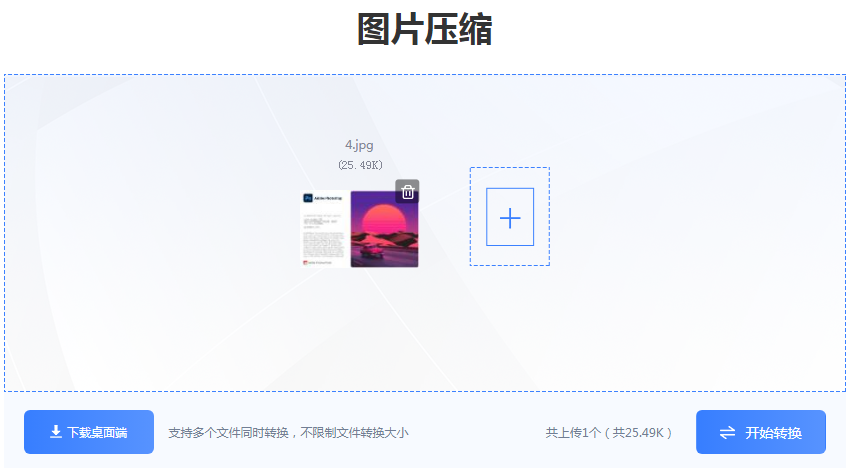
3.点击开始转换,完成后下载到本地即可。
二、使用电脑自带的图片编辑软件进行压缩
大多数电脑都配备了自带的图片编辑软件,如Windows系统的“画图”和Mac系统的“预览”。这些软件虽然功能相对基础,但已经足够进行简单的图片压缩操作。在软件中选择打开图片后,一般可以在“保存”或“导出”选项中找到压缩功能,通过调整压缩比例来实现图片大小的调整。

三、使用专业图片压缩软件进行深度压缩
对于更复杂或更高质量的图片压缩需求,我们可以借助专业的图片压缩软件,如Adobe Photoshop、GIMP等。这些软件提供了更多的调整选项和更高的压缩质量选择。用户可以根据需求调整参数,如降低分辨率、改变色彩深度等,以实现更高效的图片压缩。
打开图片:
启动 Photoshop,然后选择“文件” > “打开”,找到并打开你要压缩的图片。
调整图像大小(可选):
如果需要调整图片尺寸,可以选择“图像” > “图像大小”,在弹出的对话框中输入新的宽度和高度。
导出为 Web 所用格式:
选择“文件” > “导出” > “导出为”。
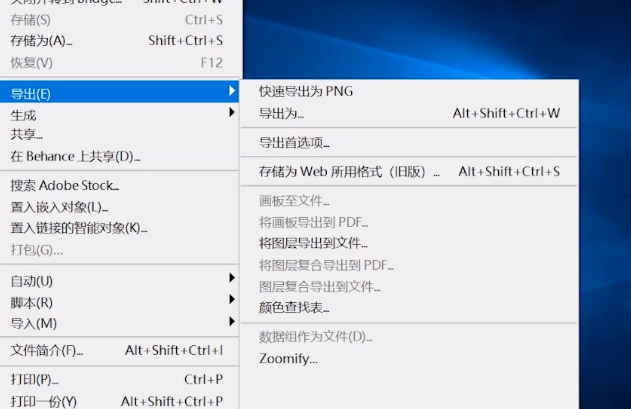
在弹出的“导出为”窗口中,选择 JPEG 格式,并调整右侧的压缩质量参数(通常建议在 60-80% 之间,以保证质量和文件大小的平衡)。
保存图片:
预览调整后的图片,如果满意,点击“导出”。
在弹出的文件保存对话框中,选择保存位置并命名文件,再点击“保存”。
以上步骤即可完成图片的压缩和保存。如果需要进一步调整,可以重复以上步骤,直到达到满意的压缩效果。
注意事项与常见问题解答
在进行图片压缩时,需要注意以下几点:
1. 压缩比例要适中,避免过度压缩导致图片质量严重损失。
2. 在选择有损压缩时,要根据实际需求调整参数,以平衡文件大小和图片质量。
3. 使用专业软件或在线工具时,要注意保护图片的隐私和安全。
4. 在压缩前最好备份原文件,以防误操作导致文件丢失。
此外,常见的几个问题如下:
Q:压缩后的图片是否会影响画质?
A:这取决于所采用的压缩方式。有损压缩会降低图片质量,无损压缩则不会。
Q:如何选择适合的压缩软件?
A:可以根据需求和个人喜好选择自带的图片编辑软件、专业软件或在线工具。
Q:电脑压缩图片是否可以批量操作?
A:是的,许多专业软件和在线工具都支持批量压缩图片。
电脑如何压缩图片大小是一项非常实用的技能,无论是在日常生活还是工作中都能为我们带来便利。通过本文的讲解,相信读者已经对电脑如何压缩图片大小有了全面的了解。希望读者能够熟练掌握这一技能,更好地应对日常的图片处理需求。
 最新文章
最新文章 相关阅读
相关阅读 最新专题
最新专题Copyright 2020-2025 © 厦门中数华森信息技术有限公司 版权所有 福建省厦门市思明区中厦国际大厦17A 闽ICP备2024077850号-8

提示

每日可免费转换1份15M以下文件,今日您的次数已耗尽,下载桌面端软件即可不限次数、文件大小转换